डिफ़ॉल्ट रूप से, विंडोज 7 एक्सप्लोरर। अप के बिना आता हैएक स्तर 'बटन, यानी, पिछली विंडो में वापस जाने के लिए। यह बहुत ही उद्देश्य के लिए कोई विशिष्ट बटन नहीं होना कोई बड़ी बात नहीं है, क्योंकि आप पिछले बार वापस नेविगेट करने के लिए एड्रेस बार में पिछले फ़ोल्डर के नाम पर क्लिक कर सकते हैं। फ़ोल्डर। लेकिन यह देखते हुए कि कई उपयोगकर्ताओं को पूरी तरह से रिवाइज्ड विंडो UI से परिचित होने में मुश्किल समय आ रहा है, आज हम विशेष रूप से एक अप बटन जोड़ने के लिए एक कदम-दर-चरण गाइड को आगे लाते हैं।
के साथ शुरू करने के लिए, डिफ़ॉल्ट विंडोज एक्सप्लोरर लेआउट पर नज़र डालते हैं। हम शीर्षक पट्टी पर केवल दो नेविगेशन बटन देख सकते हैं।
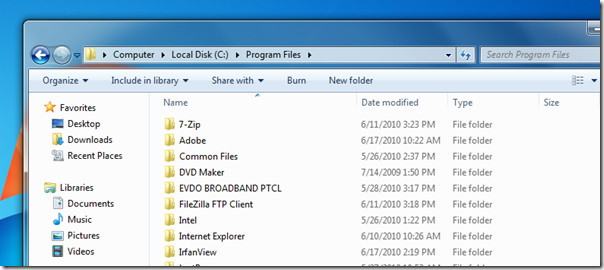
विंडोज एक्सप्लोरर में एक add ऊपर एक स्तर ’बटन और कई अन्य रूढ़िवादी विकल्प जोड़ने के लिए। सबसे पहले, स्थापित करें ClassicShell (इसके नीचे डाउनलोड लिंक दिया गया हैलेख): पुराने विंडोज स्टार्टअप मेनू और अन्य विकल्पों को विंडोज 7 एक्सप्लोरर विंडो में वापस लाने के लिए डिज़ाइन किया गया एक चिमटा। हालाँकि, स्थापना प्रक्रिया के दौरान, आप पुराने-स्टार्टअप मेनू समावेशन को अक्षम कर सकते हैं। इसे इंस्टॉल करने के बाद, ऑर्गनाइज मेनू के तहत विंडोज एक्सप्लोरर खोलें, क्लिक करें फ़ोल्डर और खोज विकल्प।
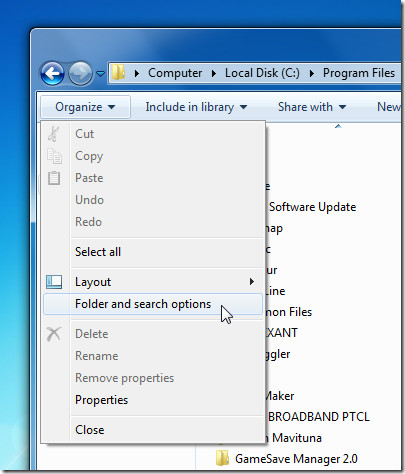
यह फ़ोल्डर विकल्प संवाद लाएगा, अब फ़ाइलें और फ़ोल्डर अनुभाग के तहत, हमेशा मेनू विकल्प दिखाएं और परिवर्तनों को लागू करने के लिए ठीक पर क्लिक करें।
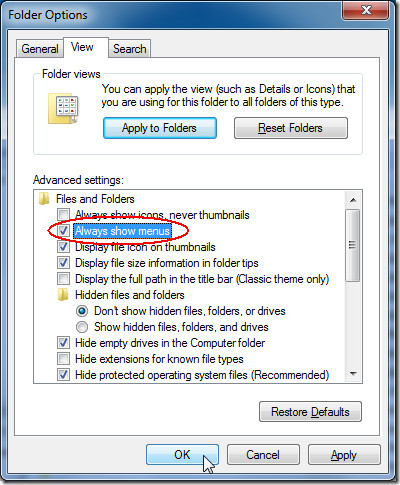
यह एड्रेस बार के तहत पुराना मेनू दिखाएगा, अब क्लासिक एक्सप्लोरर बार को चुनने के लिए मेनू पर राइट-क्लिक करें।
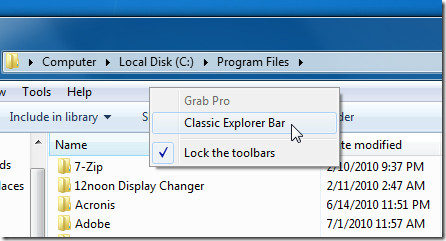
यह मेनू के दाईं ओर ClassicShell अनुप्रयोग में शामिल सभी विकल्पों को लाएगा। अब क्लासिक एक्सप्लोरर सेटिंग्स बटन पर क्लिक करें।
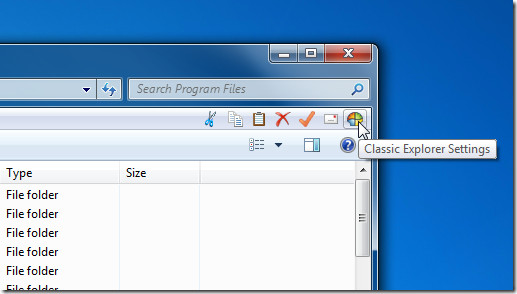
यह क्लासिक एक्सप्लोरर सेटिंग्स संवाद लाएगा, आप इसमें शामिल विकल्पों की भीड़ के साथ खेल सकते हैं, लेकिन जहां तक इस पोस्ट उद्देश्य का संबंध है, हम केवल सक्षम होंगे। प्रदर्शन शीर्षक पट्टी में बटन विकल्प। अब ओके पर क्लिक करें।
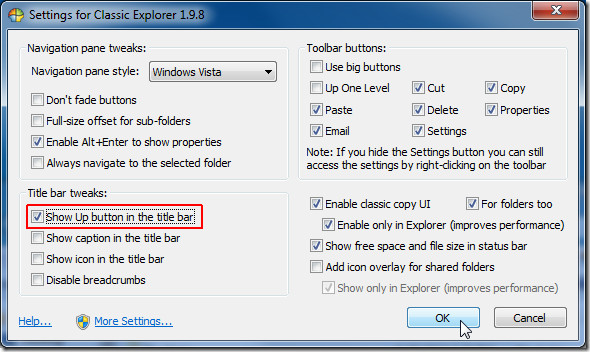
अब सभी विंडोज एक्सप्लोरर विंडो बंद करें, और नए शामिल किए गए Level ऊपर एक स्तर ’बटन को देखने के लिए उन्हें फिर से खोलें, जिसे button क्लिक टू रिटर्न’ बटन भी कहा जाता है।
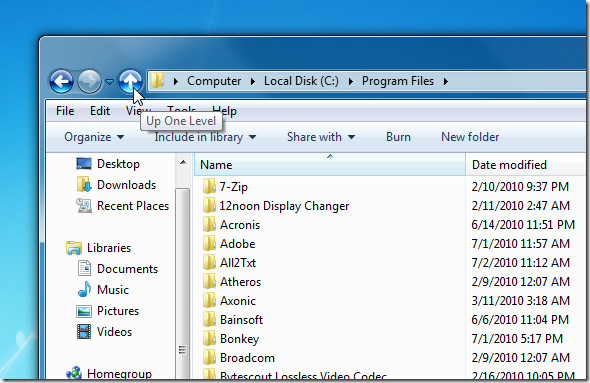
अब यदि आप विंडोज एक्सप्लोरर में पुराने-रूढ़िवादी मेनू नहीं चाहते हैं, तो आप इसे फ़ोल्डर विकल्प संवाद से आसानी से हटा सकते हैं।
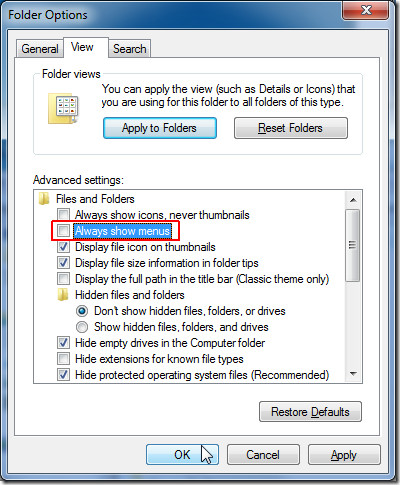
ClassicShell tweaker के माध्यम से, आप बहुत सारे बटन, मेनू, और पिछले विंडोज के नेविगेशन पैन, टाइटल बार लाइनों, टूलबार बटन आदि को सक्षम / निष्क्रिय कर सकते हैं।
ClassicShell डाउनलोड करें












टिप्पणियाँ